 子兮子兮
子兮子兮
子兮子兮风兮寒,三江七泽情洄沿。
在 Windows 10 系统上运行程序缓慢的解决办法
由于本人 Windows 10 系统的电脑未安装任何第三方安全软件,启用了系统自带的 Windows Defender,而微软的 Windows 安全性一直使某些应用程序的启动速度非常缓慢,但 Windows 允许用户为可信应用程序添加排除项,并绕过扫描以加快启动速度。这就是在 Windows 10 上启动/停止程序缓慢的解决方法。
下面将以 Eclipse 和 MyEclipse 为例,来说明添加 Windows Defender 排除项的必要性和操作步骤。
如下图所示,闲置的 Windows Defender 的 CPU 使用率几乎不可察觉;然而,当打开 Eclipse 或 MyEclipse 时,它突然开始使用大量资源,使大多数用户的启动速度变慢。
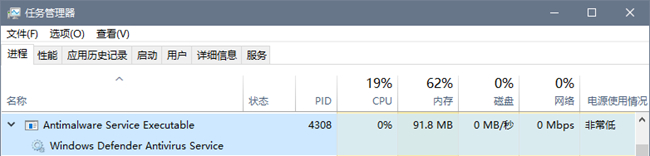
感谢 Windows Defender 占用的 CPU 使用率从 15% 到 20% 不等。
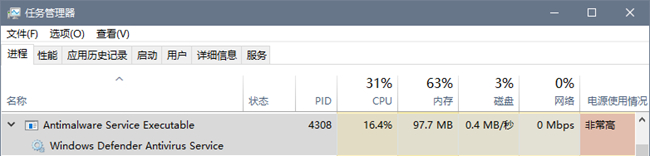
好处是 Windows 安全中心允许向我们信任的某些进程添加排除项,因此我们可以排除 Eclipse 和 MyEclipse 并绕过扫描。
以下是向 Windows 安全添加排除项的步骤列表,这是一个非常简单的过程,不需要花费超过 5 分钟的时间来完成,并且将来会节省很多时间。
步骤:
-
右键单击“开始”图标并选择“设置”或在“开始”菜单上点击“设置”图标,打开“Windows 设置”。
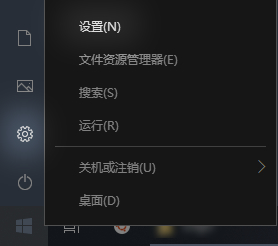
-
在“Windows 设置”中,选择“更新和安全”。
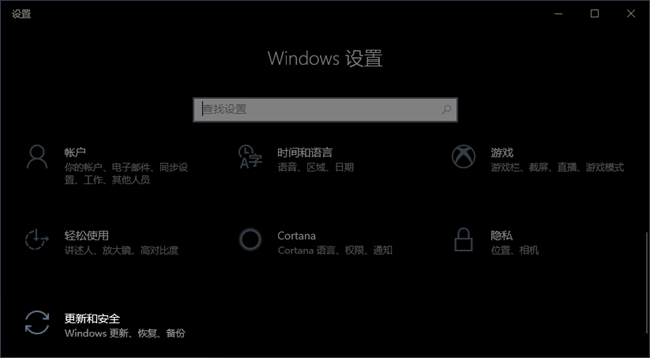
-
在左侧栏中,选择“Windows 安全中心”。
-
在 Windows 安全中心的“保护区域”下选择“病毒和威胁防护”。
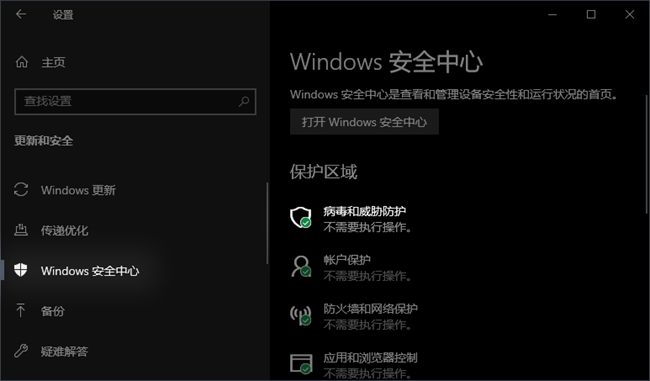
-
在“病毒和威胁防护”设置中,选择“管理设置”。

-
在病毒和威胁防护设置上,向下滚动,直至看到排除项,然后选择“添加或删除排除项”。

-
点击“添加排除项”,然后选择“进程”。
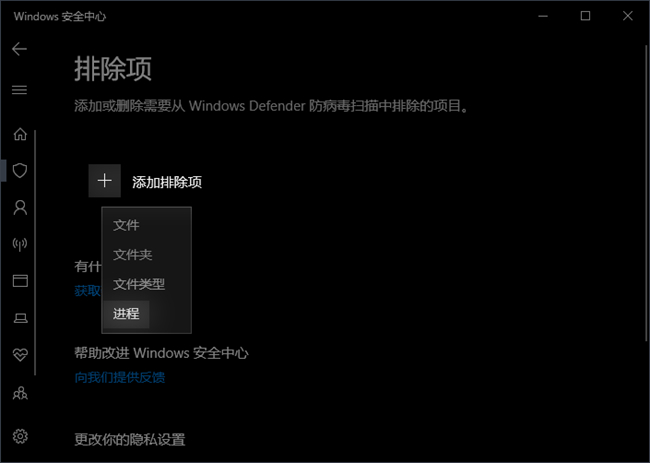
-
对于 Eclipse,输入 eclipse.exe 作为进程名称,然后单击“添加”;
对于 MyEclipse,输入 myeclipse.exe 作为进程名称,然后单击“添加”。
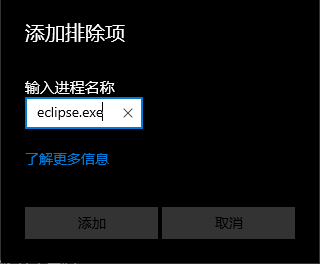

-
Windows 要求获取应用这些更改的权限时,请选择“是”。
如下图所示,eclipse.exe 和 myeclipse.exe 的排除都处于活动状态。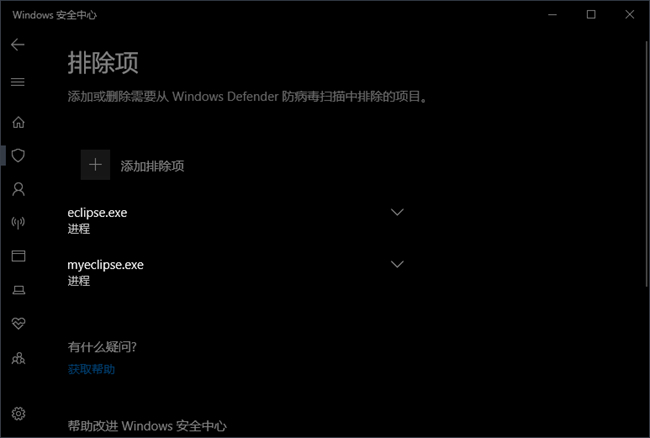
这将修复启动 Eclipse 或 MyEclipse 时加载时间过长的问题,还可以在打开这些进程时减少 CPU 负载,并为我们提供更快更好的体验。希望这个迷你指南可以帮助您改善 Eclipse/MyEclipse 的体验。
其他可信任的应用程序在启动时如果 Windows Defender 的 CUP 使用率过高,也可以采用上面的步骤进行操作,能够在一定程度上提高程序的运行性能。可通过任务管理器的“详细信息”查看应用程序的进程“名称”:
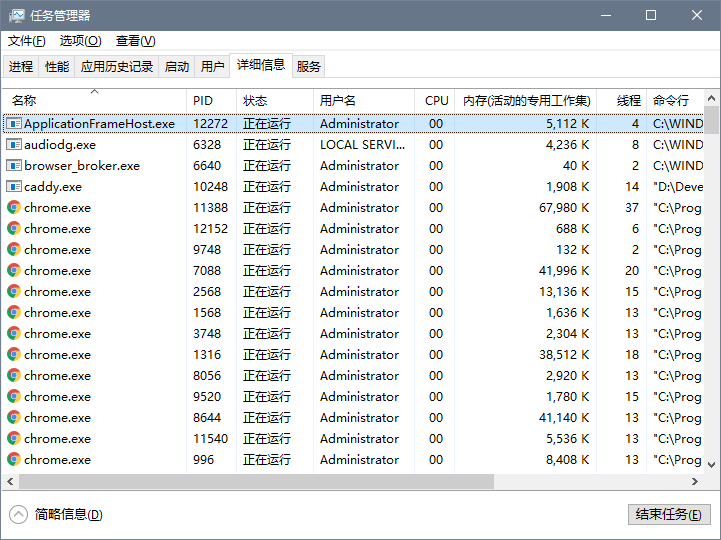
或者,也可以通过关闭 Windows 10 自带的 Windows Defender 功能来解决此问题,但不推荐。
参考资料:https://www.genuitec.com/stop-slow-eclipse-myeclipse-startups/
Translate by https://zixizixi.cn
| 内容声明 | |
|---|---|
| 标题: 在 Windows 10 系统上运行程序缓慢的解决办法 | |
| 链接: https://zixizixi.cn/windows-defender-app-startup-stop-slow | 来源: iTanken |
本作品采用知识共享署名-相同方式共享 4.0 国际许可协议进行许可,转载请保留此声明。
| |